Cara Merekam Video Bigo Live di Android
- Merekam Layar Bigo Live di Android Tanpa Aplikasi Tambahan
- Aplikasi Perekam Layar Pihak Ketiga untuk Android
- Mengatasi Kendala dan Masalah
- Pertimbangan Hukum dan Etika
-
- Aspek Hukum Perekaman Siaran Bigo Live Tanpa Izin
- Implikasi Etika Perekaman Siaran Bigo Live Tanpa Persetujuan
- Contoh Skenario Penggunaan Perekaman Bigo Live yang Sesuai dan Tidak Sesuai Hukum dan Etika
- Panduan Etika dalam Merekam Siaran Langsung Online
- Potensi Risiko Perekaman Siaran Bigo Live Tanpa Izin
- Ringkasan Akhir
Merekam Layar Bigo Live di Android Tanpa Aplikasi Tambahan
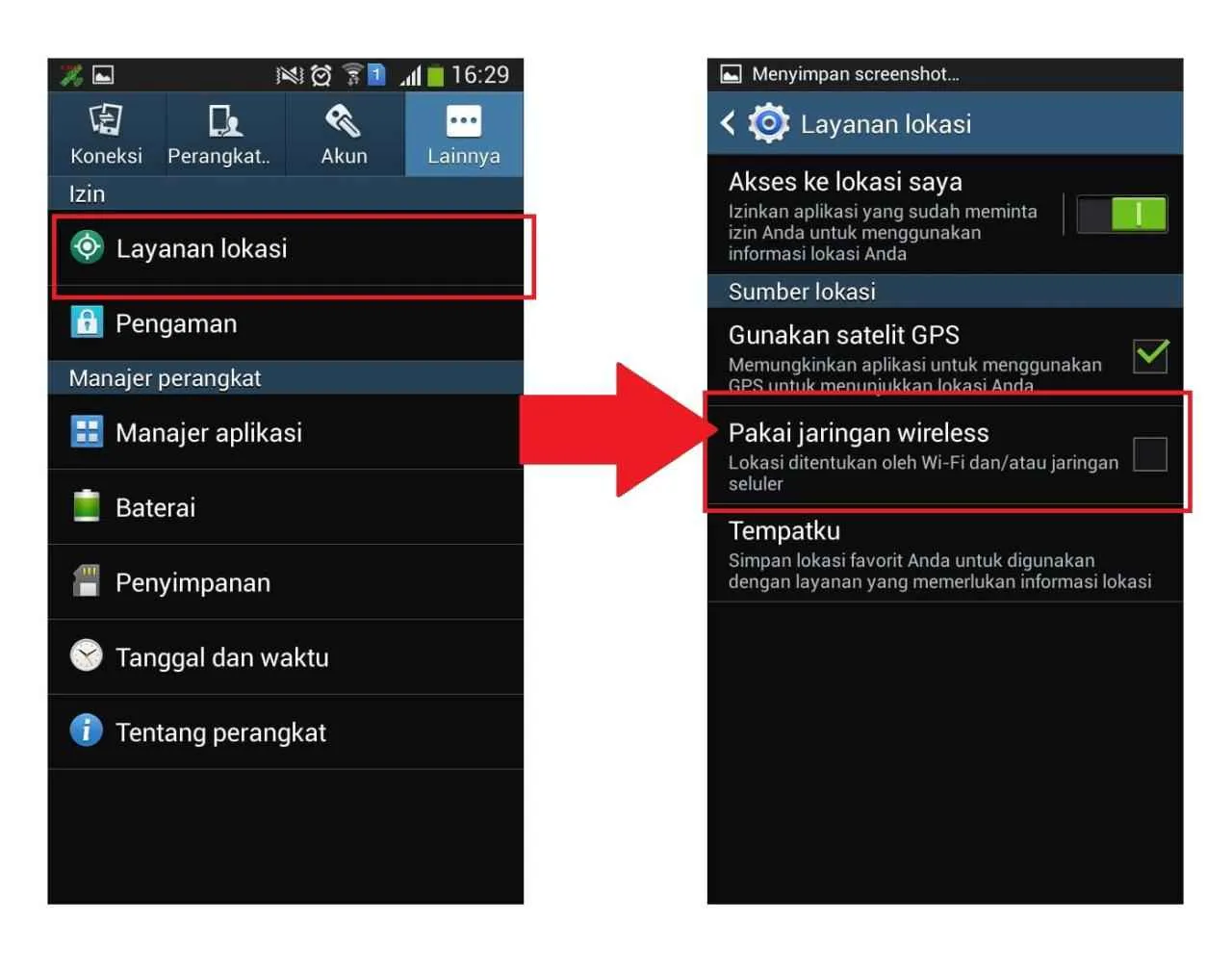
Nonton Bigo Live asyik banget, ya? Tapi, pengen banget dong momen-momen seru di siaran langsung itu bisa disimpan. Untungnya, banyak HP Android yang udah punya fitur perekam layar bawaan. Gak perlu ribet install aplikasi tambahan, langsung rekam aja! Yuk, kita bahas cara mudahnya, lengkap dengan tips dan trik biar hasil rekamannya kece!
Cara Merekam Layar di Berbagai Versi Android
Cara merekam layar di Android sebenarnya cukup mudah, tergantung versi Android yang kamu pakai. Berikut langkah-langkah umumnya:
- Buka panel notifikasi: Geser jari dari atas layar ke bawah. Di beberapa HP, mungkin perlu menggeser dua kali.
- Cari ikon perekam layar: Ikonnya biasanya berupa lingkaran dengan titik-titik di dalamnya atau ikon yang menggambarkan tombol rekam. Kalau gak ada, mungkin perlu diaktifkan dulu di pengaturan.
- Ketuk ikon perekam layar: Setelah itu, biasanya akan ada hitungan mundur sebelum perekaman dimulai.
- Mulai rekam: Setelah hitungan mundur selesai, perekaman akan dimulai. Kamu bisa melihat notifikasi di atas untuk memantau durasi perekaman.
- Hentikan perekaman: Ketuk ikon stop perekaman (biasanya di panel notifikasi) untuk menghentikan perekaman. Video akan tersimpan di galeri HP kamu.
Perlu diingat, langkah-langkah di atas bisa sedikit berbeda tergantung merk dan model HP Android kamu. Beberapa HP mungkin membutuhkan langkah tambahan untuk mengaktifkan fitur perekam layar di pengaturan.
Perbandingan Fitur Perekaman Layar Bawaan Beberapa Merk Android
Fitur perekam layar bawaan di setiap merk Android punya kelebihan dan kekurangannya masing-masing. Berikut perbandingan singkatnya:
| Merk | Versi Android | Fitur Tambahan | Keterbatasan |
|---|---|---|---|
| Samsung | Android 10 ke atas | Opsi untuk merekam suara internal, pilihan resolusi video | Terkadang mengalami lag pada game berat |
| Xiaomi | Android 11 ke atas | Pengaturan kualitas video yang fleksibel, kemampuan untuk merekam dengan webcam | Fitur tambahan kadang membutuhkan pengaturan tambahan |
| Oppo | Android 12 ke atas | Integrasi dengan editor video bawaan, pilihan untuk merekam dengan mikrofon eksternal | Kualitas video terkadang kurang tajam pada resolusi tinggi |
Perbedaan Kualitas Video Rekaman Layar Bawaan dan Aplikasi Pihak Ketiga
Secara umum, kualitas video rekaman layar bawaan sudah cukup baik untuk keperluan sehari-hari. Namun, aplikasi perekam layar pihak ketiga biasanya menawarkan fitur yang lebih lengkap dan kualitas video yang lebih tinggi, terutama untuk resolusi dan frame rate. Aplikasi pihak ketiga juga seringkali menyediakan fitur editing yang lebih canggih.
Tips dan Trik untuk Rekaman Layar yang Optimal
Berikut beberapa tips untuk mendapatkan hasil rekaman layar yang maksimal menggunakan fitur bawaan Android:
- Pastikan baterai HP kamu terisi penuh atau cukup.
- Tutup aplikasi yang tidak terpakai untuk meminimalisir lag.
- Pilih resolusi video yang sesuai dengan kebutuhan. Resolusi yang lebih tinggi akan menghasilkan kualitas video yang lebih baik, tetapi membutuhkan lebih banyak ruang penyimpanan dan daya baterai.
- Jika memungkinkan, pilih frame rate yang lebih tinggi untuk video yang lebih halus.
Mengatasi Masalah Umum Saat Merekam Layar
Kadang, saat merekam layar, kita bisa mengalami beberapa masalah. Berikut beberapa solusi umum:
- Suara tidak terekam: Pastikan pengaturan suara pada fitur perekam layar sudah diaktifkan. Beberapa HP mungkin membutuhkan izin akses mikrofon.
- Video terhenti: Coba tutup aplikasi lain yang berjalan di latar belakang. Jika masalah berlanjut, coba restart HP kamu.
- Kualitas video buruk: Pastikan resolusi dan frame rate yang dipilih sesuai dengan kemampuan HP kamu. Jika masih buruk, coba gunakan aplikasi perekam layar pihak ketiga.
Aplikasi Perekam Layar Pihak Ketiga untuk Android
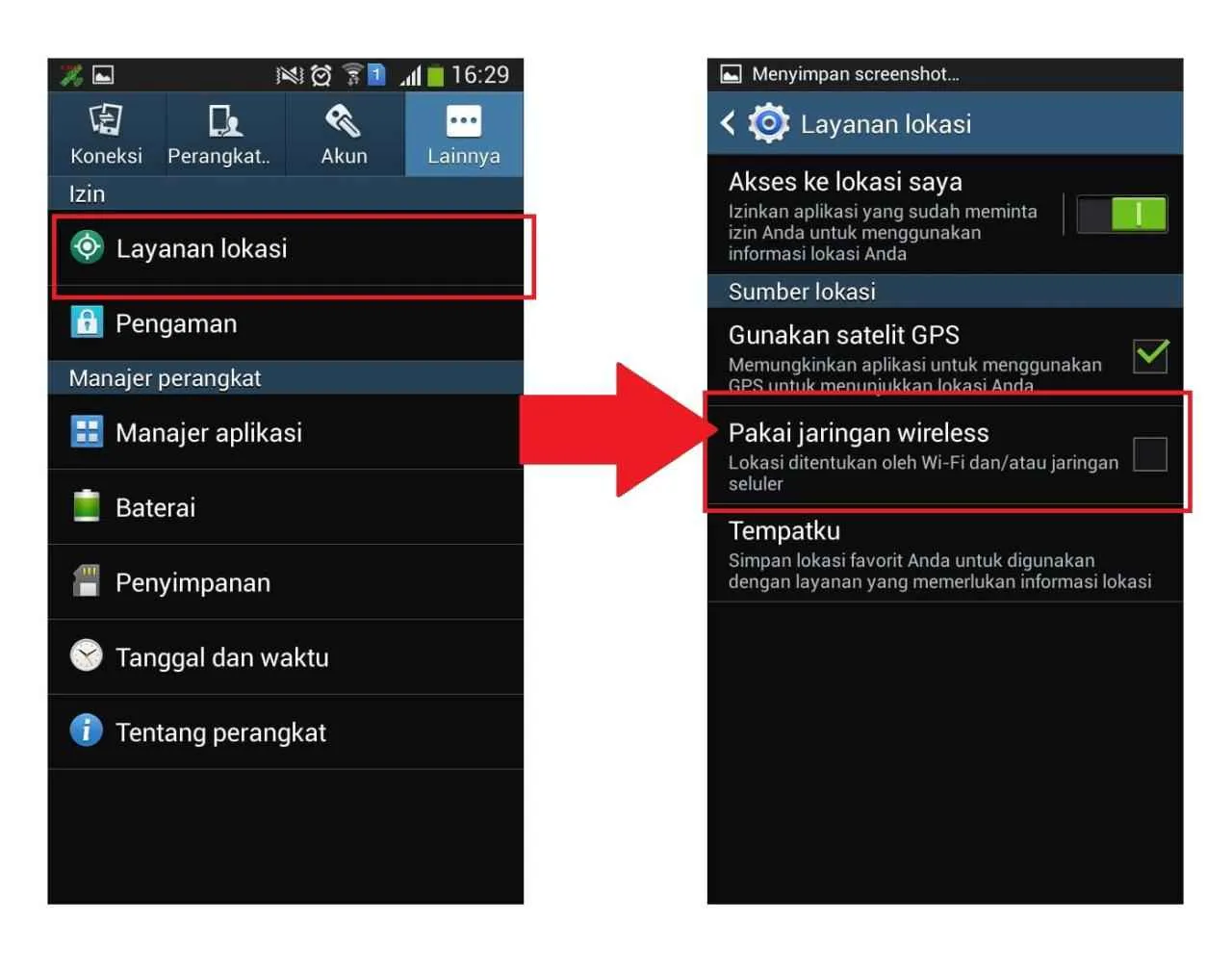
Nonton siaran Bigo Live favoritmu dan pengen direkam? Tenang, ga perlu pusing! Android punya banyak aplikasi perekam layar canggih yang bisa kamu pakai. Pilih aja yang sesuai kebutuhan dan budget kamu. Berikut beberapa aplikasi populer beserta perbandingan fiturnya.
Lima Aplikasi Perekam Layar Populer untuk Android
Ada banyak pilihan aplikasi perekam layar di Google Play Store, tapi berikut lima aplikasi yang cukup populer dan direkomendasikan, masing-masing punya kelebihan dan kekurangannya sendiri:
- AZ Screen Recorder: Aplikasi ini dikenal simpel dan mudah digunakan, cocok untuk pemula. Biasanya menyediakan fitur dasar seperti perekaman layar, tangkapan layar, dan editing video sederhana.
- Screen Recorder – XRecorder: XRecorder menawarkan fitur yang lebih lengkap, termasuk perekaman internal audio, pengaturan resolusi dan frame rate yang fleksibel, dan opsi untuk menambahkan watermark.
- Mobizen Screen Recorder: Aplikasi ini terkenal dengan kualitas rekaman yang bagus dan fitur editing yang lumayan lengkap. Sayangnya, versi gratisnya mungkin memiliki watermark.
- DU Recorder: DU Recorder memiliki antarmuka yang user-friendly dan menyediakan berbagai fitur, mulai dari perekaman layar hingga live streaming. Beberapa fiturnya mungkin perlu berlangganan versi premium.
- Record it!: Aplikasi ini fokus pada kemudahan penggunaan dan kecepatan perekaman. Meskipun fiturnya mungkin tidak selengkap aplikasi lain, Record it! sangat ideal bagi yang menginginkan proses perekaman yang cepat dan tanpa ribet.
Perbandingan Fitur Utama Aplikasi Perekam Layar
Memilih aplikasi perekam layar yang tepat bergantung pada kebutuhanmu. Perhatikan fitur-fitur berikut sebelum memutuskan:
| Fitur | AZ Screen Recorder | Screen Recorder – XRecorder | Mobizen Screen Recorder | DU Recorder | Record it! |
|---|---|---|---|---|---|
| Kualitas Rekaman | Baik | Baik | Sangat Baik | Baik | Baik |
| Perekaman Internal Audio | Tidak | Ya | Ya | Ya | Tidak |
| Pengaturan Resolusi & Frame Rate | Terbatas | Fleksibel | Fleksibel | Fleksibel | Terbatas |
| Watermark | Tidak (versi gratis) | Ya (versi gratis) | Ya (versi gratis) | Ya (versi gratis) | Tidak (versi gratis) |
| Fitur Editing | Sederhana | Sedang | Lengkap | Sedang | Minimal |
Panduan Memilih Aplikasi Perekam Layar
Pilih aplikasi yang sesuai dengan kebutuhanmu. Jika kamu hanya butuh perekaman layar sederhana dengan kualitas yang cukup baik, AZ Screen Recorder atau Record it! bisa jadi pilihan yang tepat. Namun, jika kamu membutuhkan fitur yang lebih lengkap seperti perekaman audio internal, pengaturan resolusi yang fleksibel, dan fitur editing, maka XRecorder, Mobizen, atau DU Recorder bisa menjadi pilihan yang lebih baik. Pertimbangkan juga ketersediaan fitur gratis dan berbayar sebelum memutuskan.
Instalasi dan Penggunaan AZ Screen Recorder
Sebagai contoh, mari kita lihat cara instalasi dan penggunaan AZ Screen Recorder. Prosesnya cukup mudah:
- Unduh AZ Screen Recorder dari Google Play Store.
- Instal aplikasi tersebut.
- Buka aplikasi dan berikan izin akses perekaman layar.
- Tekan tombol rekam untuk memulai perekaman.
- Tekan tombol berhenti ketika selesai merekam.
- Video rekaman akan tersimpan di galeri ponselmu.
Konfigurasi Pengaturan untuk Kualitas Video Terbaik
Untuk mendapatkan kualitas video terbaik, atur beberapa pengaturan pada aplikasi perekam layar yang kamu pilih. Secara umum, kamu bisa mengatur:
- Resolusi: Semakin tinggi resolusi, semakin besar ukuran file video, tetapi kualitasnya juga akan lebih baik. Pilih resolusi yang sesuai dengan kebutuhan dan kapasitas penyimpanan ponselmu.
- Frame Rate: Frame rate yang lebih tinggi (misalnya, 60fps) akan menghasilkan video yang lebih halus, tetapi juga akan meningkatkan ukuran file. 30fps biasanya sudah cukup baik.
- Bitrate: Bitrate yang lebih tinggi menghasilkan kualitas video yang lebih baik, tetapi juga akan meningkatkan ukuran file. Sesuaikan bitrate dengan kebutuhan dan kapasitas penyimpanan.
Mengatasi Kendala dan Masalah
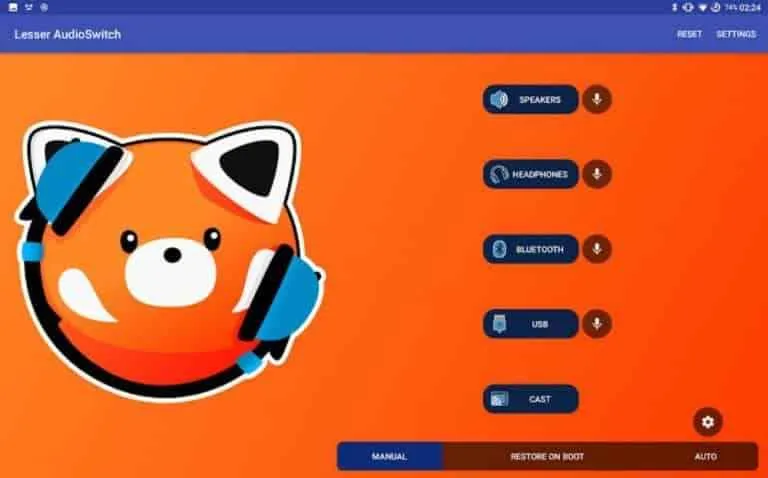
Merekam Bigo Live di Android memang asyik, tapi nggak selalu mulus. Kadang kita ketemu kendala kayak video lag, gambar buram, atau suara putus-putus. Tenang, masalah-masalah ini sering terjadi dan biasanya ada solusinya kok! Berikut ini beberapa kendala umum dan cara mengatasinya.
Ngomongin soal perekaman layar, penting juga nih buat ngerti dampaknya ke performa HP kamu. Aplikasi perekam layar kan butuh resource tambahan, jadi bisa bikin HP agak lemot, apalagi kalau spesifikasi HP-nya pas-pasan. Makanya, pilih aplikasi perekam layar yang ringan dan efisien, ya!
Kendala Umum dan Solusinya
Berikut tabel yang merangkum masalah, penyebab, solusi, dan pencegahan saat merekam Bigo Live di Android. Semoga membantu!
| Masalah | Penyebab | Solusi | Pencegahan |
|---|---|---|---|
| Video Lag | Spesifikasi HP rendah, aplikasi perekam layar berat, koneksi internet lemah | Tutup aplikasi lain yang berjalan di latar belakang, gunakan aplikasi perekam layar yang ringan, pastikan koneksi internet stabil (minimal 4G) | Pilih aplikasi perekam layar yang ringan, pastikan HP memiliki spesifikasi yang cukup, gunakan koneksi internet yang stabil. |
| Video Buram | Resolusi perekaman rendah, pengaturan kamera HP kurang optimal | Tingkatkan resolusi perekaman, atur settingan kamera HP ke resolusi tertinggi yang memungkinkan, pastikan pencahayaan cukup | Pilih resolusi perekaman yang tinggi, atur settingan kamera sebelum mulai merekam. |
| Suara Terpotong | Volume HP terlalu rendah, pengaturan mikrofon kurang optimal, aplikasi perekam layar bermasalah | Tingkatkan volume HP, cek pengaturan mikrofon, coba gunakan aplikasi perekam layar yang lain. | Pastikan volume HP cukup tinggi, atur settingan mikrofon sebelum merekam, gunakan aplikasi perekam layar yang teruji kualitasnya. |
| Error Saat Perekaman | Aplikasi perekam layar bermasalah, penyimpanan penuh, sistem operasi error | Coba gunakan aplikasi perekam layar lain, hapus cache dan data aplikasi perekam layar, bersihkan memori internal HP, restart HP. | Perbarui aplikasi perekam layar secara berkala, pantau kapasitas penyimpanan HP, perbarui sistem operasi HP. |
Langkah-langkah Troubleshooting Error Perekaman
Kalau masih nemu error saat merekam, coba langkah-langkah berikut:
- Restart HP kamu. Kadang masalah kecil bisa teratasi dengan restart sederhana.
- Bersihkan cache dan data aplikasi perekam layar. Data yang menumpuk bisa bikin aplikasi error.
- Pastikan memori internal HP kamu masih cukup. Ruang penyimpanan yang penuh bisa menghambat proses perekaman.
- Coba gunakan aplikasi perekam layar yang berbeda. Mungkin aplikasi yang kamu pakai sekarang nggak kompatibel dengan Bigo Live.
- Perbarui aplikasi perekam layar dan sistem operasi HP kamu ke versi terbaru. Update seringkali membawa perbaikan bug dan peningkatan performa.
Implikasi Penggunaan Aplikasi Perekam Layar terhadap Performa Perangkat Android
Penggunaan aplikasi perekam layar akan menambah beban kerja prosesor dan memori RAM perangkat Android. Semakin tinggi resolusi dan frame rate perekaman, semakin besar pula beban yang ditanggung. Hal ini dapat menyebabkan penurunan performa perangkat, seperti lag, penurunan frame rate pada game atau aplikasi lain yang berjalan bersamaan, dan peningkatan konsumsi baterai. Pada perangkat dengan spesifikasi rendah, dampaknya bisa cukup signifikan, bahkan bisa menyebabkan aplikasi menjadi tidak responsif.
Pertimbangan Hukum dan Etika

Merekam video Bigo Live memang menggoda, tapi jangan sampai keseruannya berujung masalah hukum dan etika. Sebelum kamu tekan tombol rekam, penting banget nih untuk paham dulu aturan mainnya. Soalnya, ada konsekuensi serius yang bisa kamu hadapi kalau sembarangan merekam siaran langsung orang lain.
Aspek Hukum Perekaman Siaran Bigo Live Tanpa Izin
Secara hukum, merekam siaran Bigo Live tanpa izin pemilik akun bisa dijerat dengan Undang-Undang Nomor 28 Tahun 2014 tentang Hak Cipta. Siaran langsung di Bigo Live, walaupun terlihat umum, tetap dilindungi hak cipta. Ini termasuk video, suara, dan bahkan interaksi yang terjadi di dalamnya. Pelanggaran hak cipta bisa berujung pada tuntutan hukum, denda, bahkan pidana. Bayangin deh, urusan hukum bisa bikin kamu ribet banget, waktu dan uang terkuras habis!
Implikasi Etika Perekaman Siaran Bigo Live Tanpa Persetujuan
Selain hukum, ada juga aspek etika yang perlu diperhatikan. Merekam seseorang tanpa izinnya adalah tindakan yang tidak sopan dan melanggar privasi. Bayangkan perasaanmu kalau video pribadimu direkam dan disebarluaskan tanpa sepengetahuanmu. Pastinya nggak enak, kan? Oleh karena itu, selalu minta izin terlebih dahulu sebelum merekam siaran Bigo Live seseorang. Hal ini menunjukkan rasa hormat dan menghargai privasi orang lain.
Contoh Skenario Penggunaan Perekaman Bigo Live yang Sesuai dan Tidak Sesuai Hukum dan Etika
Contoh penggunaan yang sesuai: Misalnya, kamu mendapat izin dari penyiar Bigo Live untuk merekam siarannya, lalu kamu menggunakan rekaman tersebut untuk keperluan pribadi atau edukasi, dengan tetap menjaga kerahasiaannya. Contoh yang tidak sesuai: Merekam siaran Bigo Live tanpa izin, lalu mengunggahnya ke media sosial atau platform lain untuk tujuan komersial atau untuk mempermalukan penyiar. Ini jelas-jelas melanggar hukum dan etika.
Panduan Etika dalam Merekam Siaran Langsung Online
Hormati privasi orang lain. Selalu minta izin sebelum merekam. Jangan menyebarkan rekaman tanpa izin. Gunakan rekaman dengan bijak dan bertanggung jawab. Ingat, di balik layar ada manusia dengan perasaan dan privasi yang harus dijaga.
Potensi Risiko Perekaman Siaran Bigo Live Tanpa Izin
Risiko yang mungkin timbul akibat perekaman siaran Bigo Live tanpa izin sangat beragam. Mulai dari tuntutan hukum dari pemilik akun Bigo Live yang merasa hak cipta dan privasinya dilanggar, hingga sanksi dari platform Bigo Live sendiri yang bisa mengakibatkan akun kamu diblokir. Selain itu, reputasi kamu juga bisa tercoreng karena dianggap melanggar hukum dan etika. Intinya, pikirkan matang-matang sebelum merekam ya!
Ringkasan Akhir

Merekam video Bigo Live kini jadi lebih mudah dan fleksibel berkat beragam pilihan metode yang tersedia. Baik menggunakan fitur bawaan Android maupun aplikasi pihak ketiga, semua menawarkan kelebihan dan kekurangan masing-masing. Yang terpenting adalah memilih metode yang sesuai dengan kebutuhan dan selalu ingat untuk menghormati hak cipta dan privasi para penyiar. Jadi, rekam momen-momen favoritmu di Bigo Live dengan bijak dan bertanggung jawab!


What's Your Reaction?
-
0
 Like
Like -
0
 Dislike
Dislike -
0
 Funny
Funny -
0
 Angry
Angry -
0
 Sad
Sad -
0
 Wow
Wow








